- Pengarang Lauren Nevill [email protected].
- Public 2023-12-16 18:54.
- Diubah suai terakhir 2025-01-23 15:22.
Banyak masa berlalu sejak laman web pertama muncul. Sejak itu, jumlah pengguna Internet telah meningkat berjuta-juta kali. Oleh itu, masalah pengumpulan statistik yang tepat, lengkap dan boleh dipercayai mengenai pelawat telah menjadi sangat relevan bagi kebanyakan webmaster. Nasib baik, beberapa perkhidmatan percuma yang kuat untuk mengumpulkan dan memproses maklumat mengenai lalu lintas sumber web kini tersedia, jadi anda tidak perlu lagi bertanya-tanya bagaimana membuat statistik untuk laman web ini. Salah satu perkhidmatan ini ialah Google Analytics.
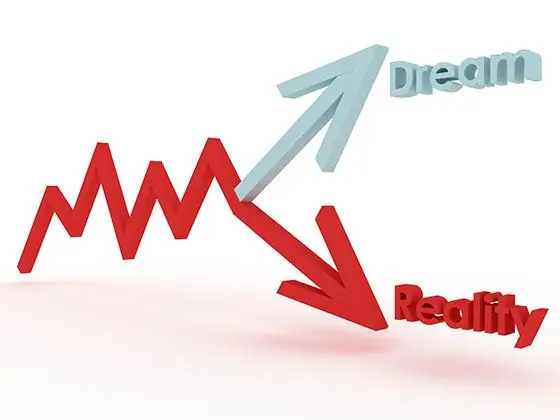
Perlu
Mana-mana penyemak imbas web moden. Keupayaan untuk mengedit templat laman web
Arahan
Langkah 1
Daftar untuk Analitis Google. Untuk melakukan ini, buka alamat di penyemak imbas anda https://www.google.com/analytics/, klik pada pautan "Daftar Sekarang", klik pada pautan "Buat akaun sekarang". Halaman pendaftaran akaun baru akan dibuka. Ikuti prosedur pendaftaran. Untuk kemudahan, pilih bahasa antara muka pilihan anda dalam senarai juntai bawah yang terletak di kanan atas halaman
Langkah 2
Log masuk ke akaun Analitis Google anda. Buka alamat di penyemak imbas https://www.google.com/analytics/, klik pada butang "Akses Analitis". Dalam senarai juntai bawah "Tukar bahasa:" pilih nilai "Rusia". Di medan "E-mel" dan "Kata Laluan" masukkan kelayakan akaun anda. Klik butang "Login"
Langkah 3
Tambahkan profil laman web anda ke akaun Analitis Google anda. Di halaman https://www.google.com/analytics/settings/home klik pada pautan "Tambah Profil Laman Web". Pada halaman yang terbuka, masukkan domain laman web. Klik butang Selesai
Langkah 4
Pasang kod penjejakan di laman web. Halaman yang dibuka setelah menambahkan profil mengandungi sekeping kod JavaScript dan arahan untuk memasangnya di laman web. Kod mesti diletakkan di semua halaman laman web untuk mengumpulkan statistik. Lihat petunjuk di halaman untuk memasang kod. Salin kodnya. Edit templat halaman laman web anda sehingga kod tersebut muncul di hujung elemen HEAD halaman. Di bahagian bawah halaman Analitis Google, klik butang Simpan & Selesai.
Langkah 5
Tunggu pengesahan untuk mula mengumpulkan statistik. Ikon tanda semak hijau akan muncul di lajur Status dari senarai profil laman web. Statistik sebenar lawatan boleh mula dipaparkan dalam beberapa jam.






